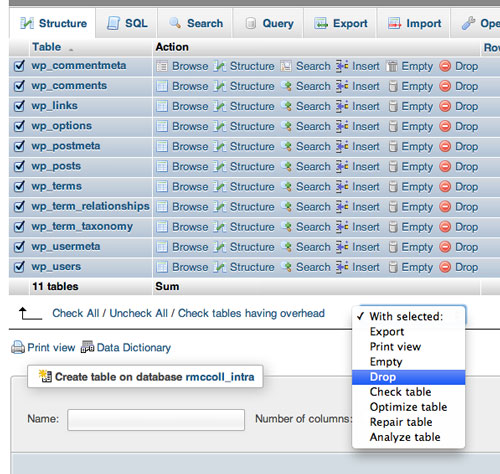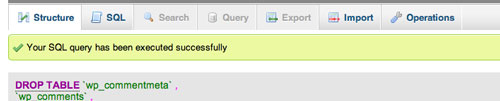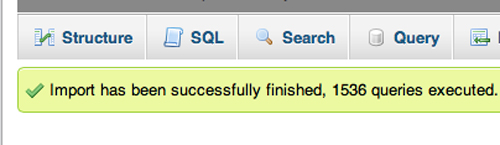Перенос сайта с локального компьютера на онлайн-хостинг
Перенос сайта с локальной сборки на онлайн-сервер является один из самых распространенных случаев миграций WordPress. Если вы занимаетесь разработкой веб-сайта на локальном компьютере, и вам требуется загрузить его на хостинг, чтобы показать своим клиентам или членам команды разработки, вам понадобится переместить свой сайт на онлайн-сервер. В данном случае вам понадобится переместить три компонента:
- Сам WordPress – вам нужно будет установить систему на новом месте;
- Базу данных – вы можете ее перенести с помощью phpMyAdmin;
- Файлы вашей темы, ее загрузки и плагины;
Итак, процесс переноса сайта с локального компьютера на хостинг состоит из следующих шагов.
1. Выключаем постоянные ссылки.
Отключаем постоянные ссылки на экране «Permalinks», который находится в меню «Settings». Установим их по умолчанию, выбрав пункт «Default» и щелкнув по кнопке «Save Changes».
2. Делаем бэкап базы данных.
Создаем копию базы данных и даем ей новое название (к примеру, добавив префикс «old» к ее старому названию).
3. Устанавливаем WordPress на новом месте и загружаем контент.
Устанавливаем WordPress на онлайн-сервер. С помощью FTP или SFTP копируем файлы из локальной папки «wp-content» в аналогичную папку на сервере, сохраняя ту же самую файловую структуру, что и в локальной сборке.
Уходим пить кофе, поскольку эти файлы обычно загружаются достаточно долго.
4. Редактируем базу данных.
Просто открыть оригинальный файл базы данных из локальной сборки и отредактировать его не получится. Данные в БД сериализированы, поэтому их нельзя редактировать с помощью обычных текстовых редакторов. Лучше всего для этого воспользоваться специальным инструментом Search-Replace-DB. Замените старый URL-адрес, относящийся к локальной сборке, на новый URL-адрес, относящийся к онлайн-сайту.
К примеру, если ваш старый URL был http://localhost/example, то вам понадобится изменить его, допустим, на http://example.com.
Использование команды replace позволит заметно ускорить данный процесс – в базе данных могут быть храниться тысячи таких экземпляров. Сохраняем базу данных.
5. Удаляем существующую базу данных на хостинге.
Примечание: данный шаг применим только в том случае, если вы использовали для установки WordPress скрипты, такие как Softaculous или Fantastico, поскольку эти скрипты автоматически создают базу данных. Если вы устанавливали WordPress вручную, вы можете проигнорировать данный шаг.
В phpMyAdmin удалите базу данных, которая была создана на сайте при установке WordPress:
Выбираем базу данных, которая нам требуется.
Щелкаем по вкладке Structure
Сразу под списком таблиц выбираем Check All
В выпадающем меню выбираем пункт With selected, после чего пункт Drop.
Вылезет предупреждение, спрашивающее, действительно ли вы желаете удалить все таблицы. Щелкаем Yes.
В конце концов вы увидите сообщение, которое сообщит вам, что все прошло успешно:
6. Загружаем новую базу данных.
Пока вы находитесь в phpMyAdmin, загрузите базу данных, которую вы ранее отредактировали:
Переходим к вкладке Import
Щелкаем по кнопке Choose file
Выбираем базу данных, сохраненную на шаге 4, после чего щелкаем Choose или OK.
Через некоторое время (в зависимости от размера базы данных) мы увидим сообщение, что загрузка была успешно завершена.
7. Чистим кэш браузера.
Чтобы избежать разных проблем, очистим на всякий случай кэш браузера (вдруг он будет использовать кэшируемый контент из старой версии удаленной базы данных).
8. Заходим в панель администратора на сайте и обновляем постоянные ссылки.
Ваш логин и ваш пароль будут теми же самыми, что и в локальной сборке. Если вы устанавливали иные данные для входа в консоль на сайте, они будут переписаны данными, хранящимися в импортируемой БД.
Переходим к экрану Permalinks и возвращаем обратно постоянные ссылки.
Все готово!
Источник: wp.smashingmagazine.com